
Komma igång med applaygrounder i Swift Playgrounds på iPad
Du kan börja lära dig att bygga appar genom att hämta och gå igenom övningsexemplen Kom igång med appar och Fortsätt med appar på skärmen Fler playgrounder i Swift Playgrounds. Du kan använda det du har lärt dig från de här övningsexemplen som grund när du bygger egna appar.
Öppna skärmen Fler playgrounder genom att trycka på Visa alla nära det nedre högra hörnet på skärmen Mina playgrounder i appen Swift Playgrounds
 på iPad.
på iPad.Om du arbetar i en playgroundbok eller applayground trycker du på
 överst till vänster och sedan på Visa alla.
överst till vänster och sedan på Visa alla.Tryck på en playground i avsnittet Lär dig programmera och bygga appar för att visa en beskrivning. De är utformade för att hjälpa dig förstå grunderna i programmering och förbereda dig på skapa egna appar.
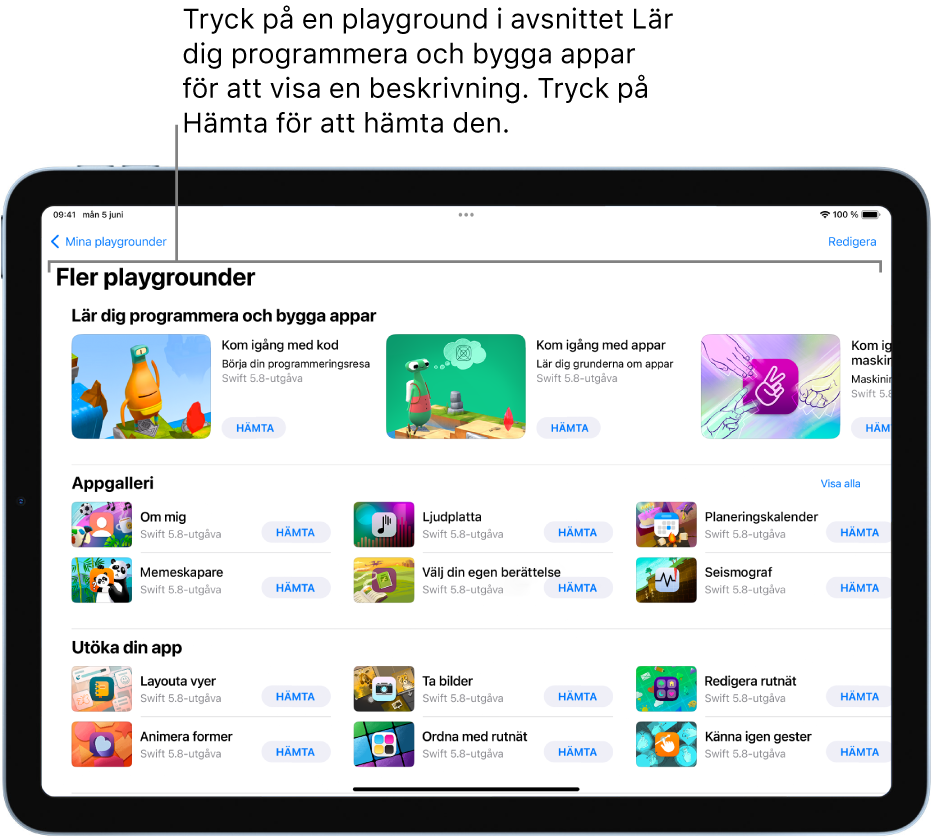
Svep åt vänster om du vill se fler övningsexempel.
De här övningsexemplen är särskilt användbara när du lär dig att skapa appar med SwiftUI:
Kom igång med appar: Lär dig grunderna om att bygga appar med ramverket SwiftUI som professionella utvecklare använder till att skapa appar med snygga användargränssnitt. Övningsexempel vägleder dig när du lär dig att deklarera vyer, placera in bilder och text, använda praktiska modifierare och förstå kraften hos sammanställningar.
Fortsätt med appar: Bygg vidare på grunderna du lärde dig i Kom igång med appar. Lär dig använda SwiftUI till att hantera appstatus och automatiskt uppdatera appens UI baserar på statusändringar. Lär dig hur du navigerar mellan olika vyer i en app och dela data mellan de vyerna och lär dig mer om att hantera vylayouter med padding, spacers och kantjusteringar.
Tryck på
 för att återgå till skärmen Fler playgrounder och tryck sedan på Hämta för att hämta appen till iPad.
för att återgå till skärmen Fler playgrounder och tryck sedan på Hämta för att hämta appen till iPad.Tryck på applaygrounden för att öppna och börja använda den.
När du vill titta på mer exempelkod kan du hämta och öppna apparna i appgalleriet. Resultaten av koden i en app visas automatiskt i appförhandsvisningen på högra sidan av skärmen. (Om du inte ser appförhandsvisningen kan du trycka på ![]() i övre högra hörnet.)
i övre högra hörnet.)
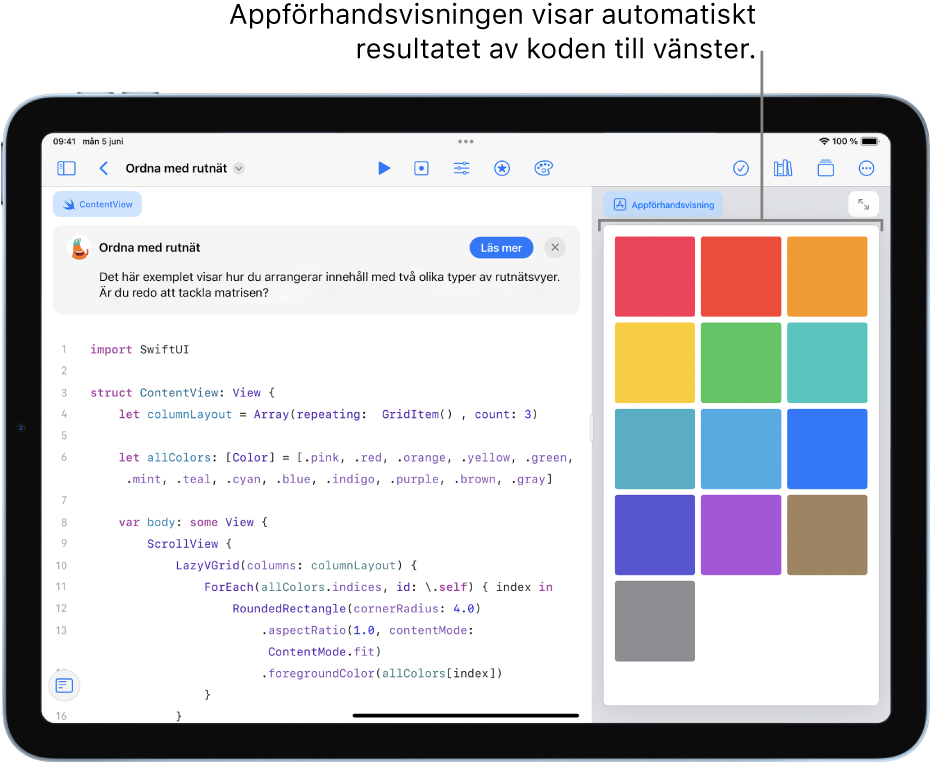
När du är redo kan du prova att lägga till din egen kod i en app för att se hur appförhandsvisningen förändras.